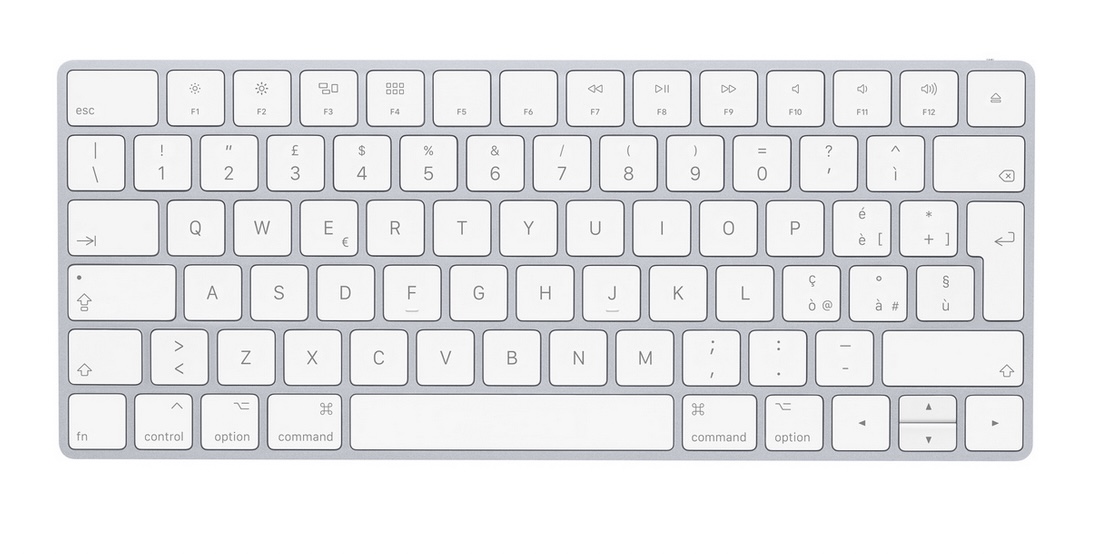A tutti i possessori di Mac può capitare anche più volte al giorno di dover di premere combinazioni di tasti come Ctrl-Opzione-Comando-Maiusc e qualche altra lettera. Queste combinazioni non sono sempre facili né da ricordare né da digitare dato che spesso richiedono agili manovre con le dita. Per questo Apple ha inserito nelle impostazioni del Mac due funzioni che possono aiutare a gestire questa situazione: “Tasti singoli” e “Tasti lenti”.

Tasti singoli e i Tasti lenti
Tasti singoli e Tasti lenti sono due funzionalità dei dispositivi Apple che non tutti conoscono, ma che possono rivelarsi molto utili. Entrambe le opzioni si trovano in Preferenze di Sistema > Accessibilità > Tastiera > scheda Hardware. Qui puoi abilitare queste due funzioni e impostare i parametri.
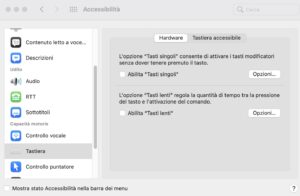
Abilita Tasti singoli
“Tasti Singoli” permette di premere una serie di tasti in sequenza anziché tutti in una sola volta. Per esempio, per utilizzare la combinazione di tasti “Maiusc + Command + 4,” puoi premere ogni tasto in sequenza, anziché tutti i tasti insieme. Il Mac ti dà anche la possibilità di personalizzare la funzione “Tasti singoli” e facendo clic sul pulsante Opzioni all’interno della scheda potrai decidere se:
- Premendo il tasto Maiuscole cinque volte è possibile attivare o disattivare la funzione Tasti singoli.
- Il Mac deve emettere un suono quando premi un tasto modificatore
- Desideri che i tasti premuti vengano mostrati sullo schermo e in che posizioni mostrarli: in alto a destra, in alto a sinistra, in basso a destra, in basso a sinistra. Se attivi questa opzione i tasti appariranno in una sezione grigio scuro nella posizione da te prescelta.
Abilita Tasti lenti
L’opzione “Tasti lenti” regola la quantità di tempo che deve passare tra la pressione di un tasto e la sua attivazione: in questo modo il Mac attiverà solo i comandi che vuoi davvero digitare. Questa funzione può essere utile anche per i bambini o per persone con problemi alle articolazioni. Durante la digitazione, infatti, ogni tasto deve essere tenuto premuto per il lasso di tempo stabilito prima che macOS lo registri.
Tasti Lenti può essere personalizzata facendo clic su Opzioni (all’interno della scheda: Preferenze di Sistema > Accessibilità > Tastiera > Hardware) dove si può scegliere se attivare:
- Utilizza suoni quando digiti: questo farà in modo che i tasti emettano un suono quando vengono premuti e un suono diverso quando vengono accettati dal sistema.
- “Ritardo accettazione“: una funzione che ti permette di impostare quanto ritardo dev’esserci tra la pressione di un tasto e la sua accettazione.
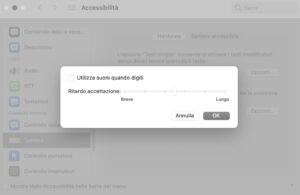
Ricorda che puoi attivare o disattivare rapidamente “Tasti singoli” e “Tasti lenti” attraverso il pannello di controllo “Abbreviazioni accessibilità”, premendo i tasti Opzione-Comando-F5 o, in alternativa, se il dispositivo ha il Touch ID puoi premere rapidamente Touch ID tre volte.
Puoi anche escludere del tutto la tastiera fisica del Mac e usare solamente la tastiera accessibile sullo schermo. Per attivarla clicca sul menu Apple > Preferenze di Sistema > Accessibilità e seleziona Tastiera. Qui dall’opzione “Tastiera accessibile” puoi selezionare “Abilita tastiera accessibile”.